- Os DLCs instalados do Steam podem não funcionar no jogo. Isso pode ter várias causas e geralmente ocorre porque o DLC não foi instalado corretamente.
- Para instalar seu DLC corretamente, você terá que desinstalá-lo e, em seguida, seguir nossos passos para instalar corretamente o DLC do jogo.
- Temos muitos outros guias de solução de problemas, confira nosso dedicado Página de correção do Steam.
- Para mais conteúdo relacionado ao Steam, confira nosso Guias Steam, porque você nunca sabe as coisas úteis que pode aprender.
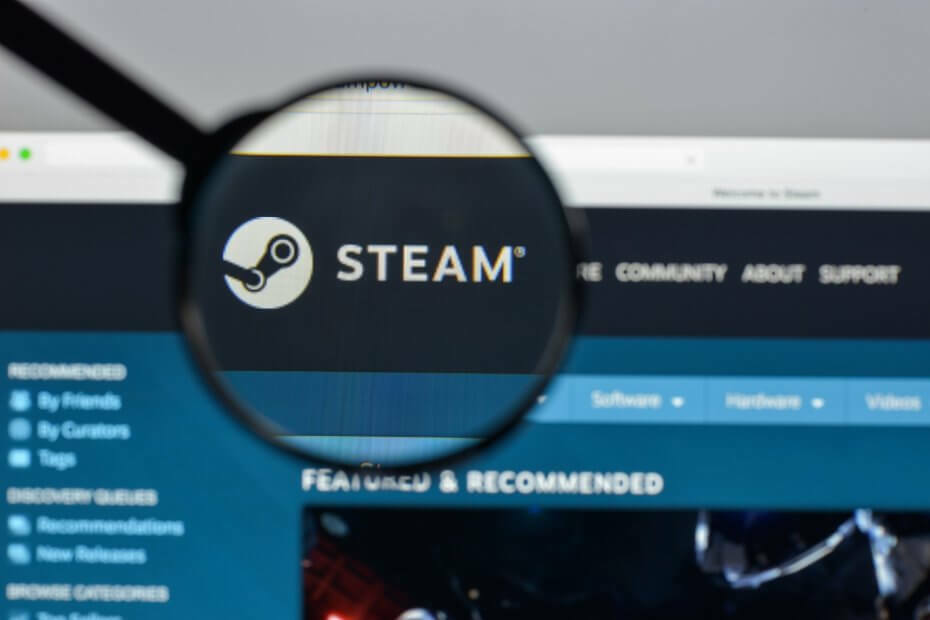
- CPU, RAM e limitador de rede com eliminador de guias quentes
- Integrado com Twitch, Discord, Instagram, Twitter e Mensageiros diretamente
- Controles de som integrados e música personalizada
- Temas de cores personalizados da Razer Chroma e páginas escuras forçadas
- VPN grátis e bloqueador de anúncios
- Baixe Opera GX
Vapor, que atualmente é a loja de jogos para PC mais usada, oferece suporte a um grande número de jogos de vídeo e conteúdo extra para download.
Alguns usuários relataram que DLCs em Vapor pode não funcionar no jogo, mesmo que o DLC apareça como instalado. Vamos dar uma olhada em como resolver esse problema.
O que posso fazer se meu DLC Steam não estiver instalando?
1. Verifique se o Steam DLC está instalado corretamente
- Se o seu DLC já estiver instalado, você precisará desinstale-o e siga as próximas etapas para instalá-lo corretamente
- Abra o seu Vapor biblioteca de jogos e selecione o jogo no qual deseja instalar o DLC
- Clique em Gerenciar meu DLC no lado esquerdo da tela
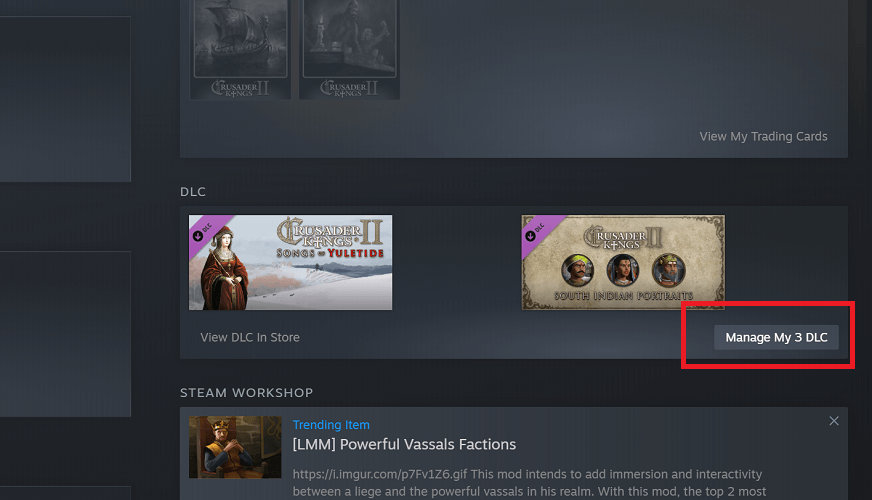
- Selecione os Habilitado opção sob o DLC que você deseja instalar
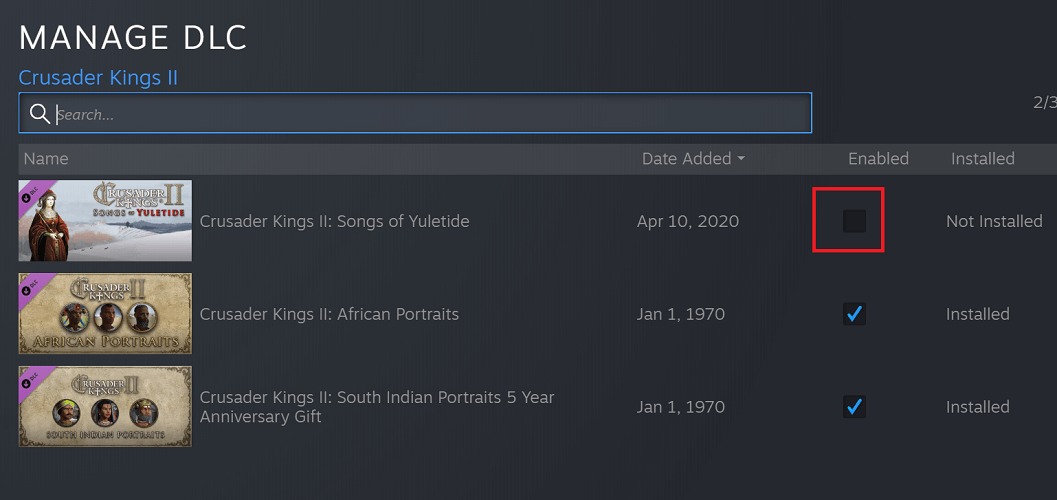
- O DLC selecionado deve começar a baixar e instalar automaticamente
2. Verifique se não há problemas de conectividade
Às vezes, pode haver problemas de conectividade envolvidos se o seu Vapor DLC é instalado, mas não está funcionando. Isso geralmente é resultado de VaporOs servidores estão fora do ar ou não estão funcionando corretamente.
Isso pode fazer com que o DLC apareça como baixado e instalado, mas não funciona no jogo.
Para corrigir esse problema, verifique se VaporServidores de estão funcionando corretamente. Se não houver Vapor problemas com o servidor, pode haver um problema com sua conectividade.
Se sua Internet apresentar lentidão, isso pode afetar Vapor Instalação de DLC. Se você estiver em uma conexão Wi-Fi, tente usar um Cabo Ethernet em vez de baixar o seu Vapor contente.
3. Tente reiniciar o cliente Steam e o PC com Windows
- Reinicie o seu Vapor cliente clicando no canto superior esquerdo Vapor botão, em seguida, selecionando Saída
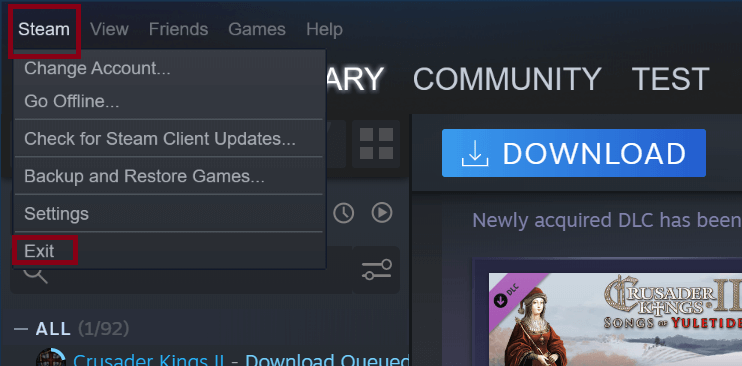
- Abra Vapor, em seguida, tente baixar e instalar o DLC novamente
- Se o procedimento acima não funcionou, tente também fazer logoff Vapor clicando no canto superior esquerdo Vapor botão novamente, em seguida, selecionando Mudar de conta
- aperte o Sair botão. Você terá que abrir Vapor e faça login em sua conta.
- Tente baixar e instalar o DLC do seu jogo agora
- Se o acima não funcionar, tente reiniciar também o seu Windows 10 SO
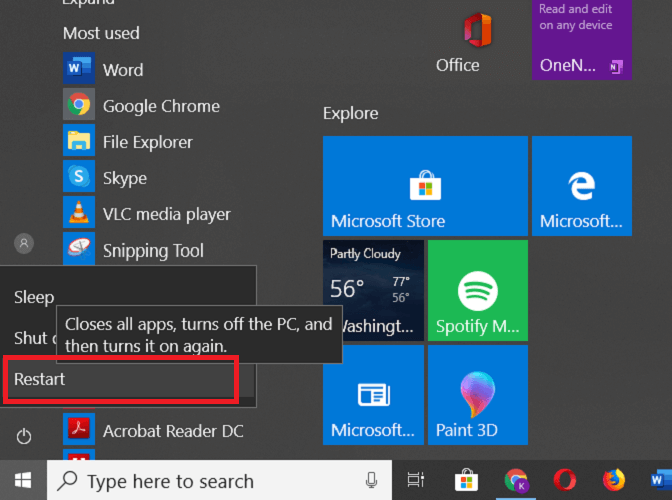
4. Verifique a integridade dos arquivos do jogo
- Outra correção para este problema seria verificar a integridade dos arquivos do jogo para o seu videogame
- Abre o teu Vapor biblioteca, selecione seu jogo e clique com o botão direito para Propriedades

- Vá para o Ficheiros locais guia e clique em Verifique a integridade dos arquivos do jogo.
- Isso irá solicitar Vapor para verificar se o jogo está instalado corretamente e corrigir quaisquer erros de arquivo do jogo

- Se o processo acima não corrigiu seus problemas, você também pode tentar reinstalar o Vapor jogos
- Selecione seu jogo no Vapor biblioteca e, em seguida, clique com o botão direito nela.
- Escolher Gerir, e depois Desinstalar
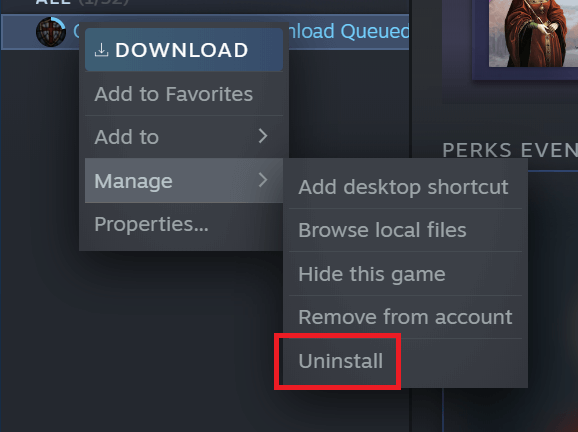
- Depois que o jogo for desinstalado, baixe e instalar o jogo novamente ligado Vapor, em seguida, reinstale seus DLCs
Os DLCs do Steam devem ser bastante fáceis de instalar, no entanto, se você encontrou problemas na instalação, nosso guia fornece as principais soluções para esse problema.
perguntas frequentes
Se você possui um DLC, ele será instalado automaticamente com o jogo. Se você tiver problemas durante este processo, verifique este guia sobre o que fazer se os downloads do Steam pararem.
Para ver o seu DLC no Steam, você precisa ir ao seu Vapor biblioteca, selecione seu jogo e vá para a seção DLC.
Se você quiser interromper o download de um DLC, clique no meio Baixando seção em seu cliente Steam, vá para o canto superior direito de seu cliente e clique no Pausa botão.


